kali ini kita akan memberikan tutorial tentang cara download Roblox di laptop, nggak cuma seru buat di mainkan, Game ini juga bisa jadi tempat kamu buat bikin game sendiri dan tunjukin kreativitasmu ke banyak orang.
kalau biasanya kamu main Roblox di HP, pastinya kamu harus mencoba main roblox di laptop atau komputer kamu, karena Layarnya lebih besar, kontrol lebih nyaman, dan pastinya pengalaman bermain jadi makin asik.
Spesifikasi Minimal Laptop agar Lancar Main Roblox
Sebelum lanjut ke proses unduhan, pastikan dulu laptop atau PC kamu punya spesifikasi yang cukup untuk menjalankan Roblox. Tenang aja, Roblox termasuk game yang ringan, jadi nggak butuh laptop gaming mahal. Berikut spesifikasi minimum yang disarankan:

- Sistem Operasi: Windows 7/8/10/11 atau macOS 10.11 ke atas
- Prosesor: 1.6 GHz ke atas
- RAM: Minimal 1 GB
- Koneksi Internet: Stabil (buat akses game online)
- Kartu Grafis: Dukungan DirectX 9 atau lebih tinggi
Cara Download dan Install Roblox di Laptop
jika laptop atau komputer kamu sudah memenuhi spesifikasi di atas, kamu bisa lansgung mendownload dan juga menginstalnya dengan mengikuti langkah-langkah berikut:
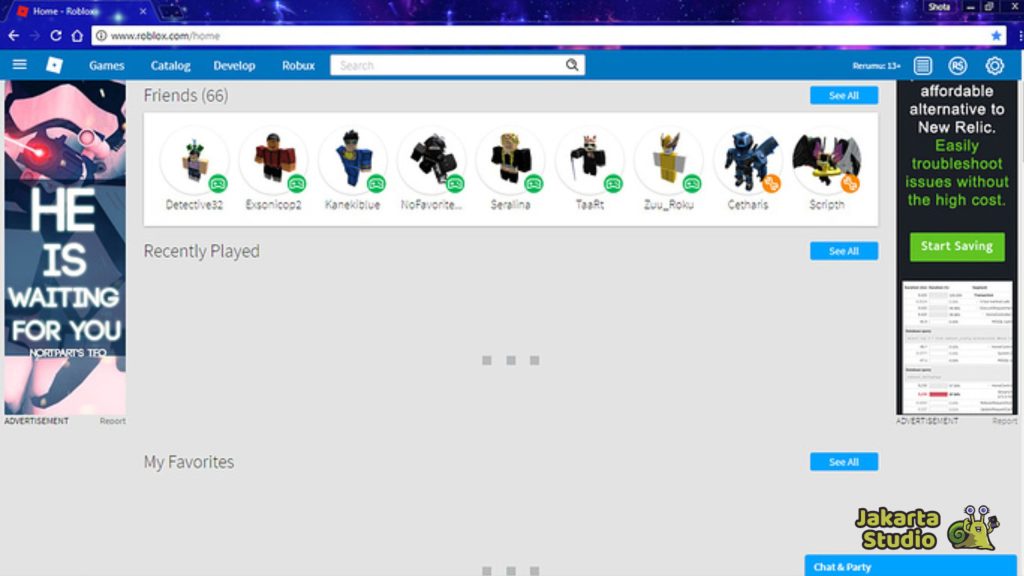
1. Buka Situs Resmi Roblox
Langkah pertama, kamu harus buka dulu situs resmi Roblox. Caranya gampang:
- Buka browser favorit kamu (bisa pakai Chrome, Edge, atau Firefox).
Kunjungi alamat: https://www.roblox.com - Kalau kamu belum punya akun Roblox, klik tombol Sign Up untuk daftar.
- Setelah itu, kamu bisa langsung login ke akun yang udah dibuat.
2. Unduh Roblox Player
Setelah berhasil login, sekarang saatnya kamu mulai proses unduh aplikasinya:
- Cari game yang tersedia di situs Roblox.com.
- Klik tombol Play pada game tersebut.
- Nanti akan muncul pemberitahuan bahwa kamu harus mendownload Roblox Player untuk melanjutkan.
- Klik tombol Download and Install Roblox.
- File dengan nama RobloxPlayerLauncher.exe akan otomatis terdownload.
3. Install Roblox Player
Setelah file unduhan selesai, sekarang waktunya instalasi:
- Cari file RobloxPlayerLauncher.exe di folder download dan klik dua kali untuk mulai instal.
- Ikuti semua langkah yang ada di layar sampai proses instal selesai.
- Biaanya nggak butuh waktu lama, dan setelah itu Roblox Player akan langsung terpasang di laptop kamu.
4. Mulai Main Roblox
Kalau instalasi sudah selesai, game Roblox akan terbuka secara otomatis:
- Login lagi ke akun Roblox kamu melalui aplikasi yang sudah diintsal.
- Pilih game yang mau dimainkan dari daftar yang tersedia.
- Klik tombol Play dan tunggu sebentar.
- Game akan terbuka di aplikasi Roblox Player dan kamu bisa langsung mulai main!
5. Install Roblox Studio untuk Bikin Game Sendiri
Kalau kamu pengen bikin game buatan sendiri, Roblox juga nyediain alat keren bernama Roblox Studio. Ini cocok banget buat kamu yang pengen belajar coding atau sekadar eksplorasi ide kreatif.
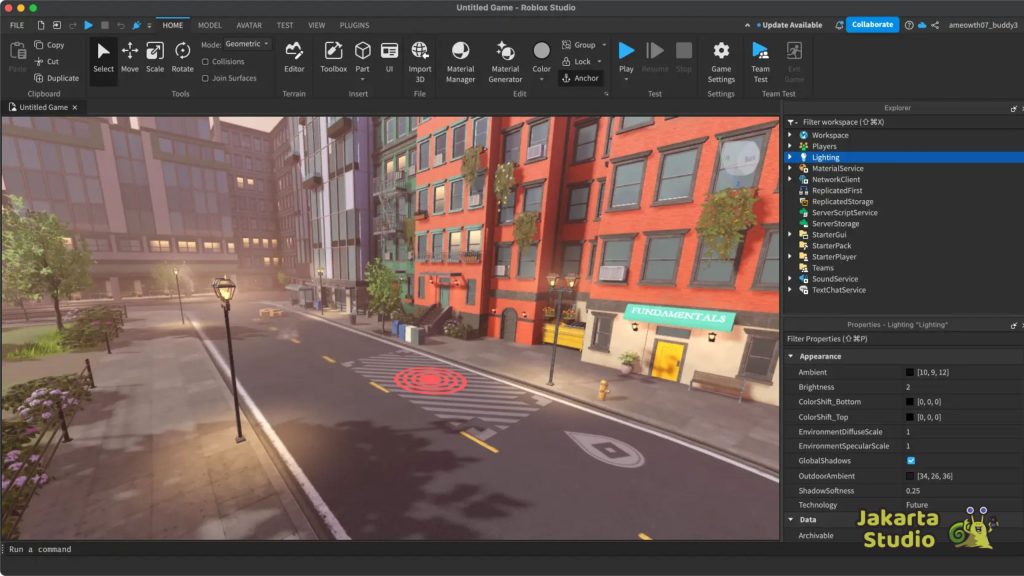
- Kembali ke situs roblox.com
- Klik menu Create di bagian atas
- Kamu akan diarahkan untuk download Roblox Studio
- Klik Download Studio, lalu instal seperti kamu install Roblox Player tadi
Dengan Roblox Studio, kamu bisa membuat game unik versi kamu sendiri dan membagikannya ke pengguna lain!
Penutup
Main Roblox di laptop bukan cuma bikin pengalaman gaming jadi lebih seru, tapi juga kasih kamu peluang buat belajar, berkreasi, dan bahkan menghasilkan uang dari game buatan sendiri!
demikian cara download Roblox di laptop yang dapat kami sampaikan disini, semoga bermanfaat.





